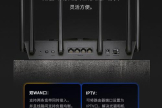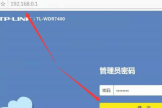tplink路由器信道怎么设置(tplink路由器信道设置方法)
现在,越来越多的人使用TP-Link路由器来连接网络。在使用TP-Link路由器时,信道的设置非常重要。如果您的信道设置不正确,网络连接速度可能会变慢或不稳定。下面将介绍如何设置TP-Link路由器信道。

第一步:了解什么是信道
在开始设置之前,我们需要先了解什么是信道。在无线网络中,信道是指无线电波传输的频率。在使用TP-Link路由器时,可以通过更改信道来避免与其他网络发生干扰。
第二步:找到路由器管理页面
要设置TP-Link路由器的信道,我们需要进入路由器管理页面。要确保您的计算机已经连接到路由器的无线网络。在浏览器中输入路由器的IP地址,例如192.168.1.1,按下回车键。
第三步:进入无线设置页面
在路由器管理页面中,找到无线设置选项。选择无线设置页面。在此页面中,您可以看到无线网络的基本设置信息,如SSID和信道。
第四步:更改信道
在无线设置页面中,找到信道设置选项。通常,TP-Link路由器的默认信道设置为自动选择。但是,我们可以手动更改信道来提高网络连接速度和稳定性。
在选择信道时,建议选择1、6或11这三个信道。这是因为这三个信道之间不存在重叠。如果您选择其他信道,可能会与其他网络发生干扰,从而导致连接问题。
第五步:保存设置
在更改信道之后,记得点击保存按钮以保存更改。您可以重新启动路由器以使更改生效。